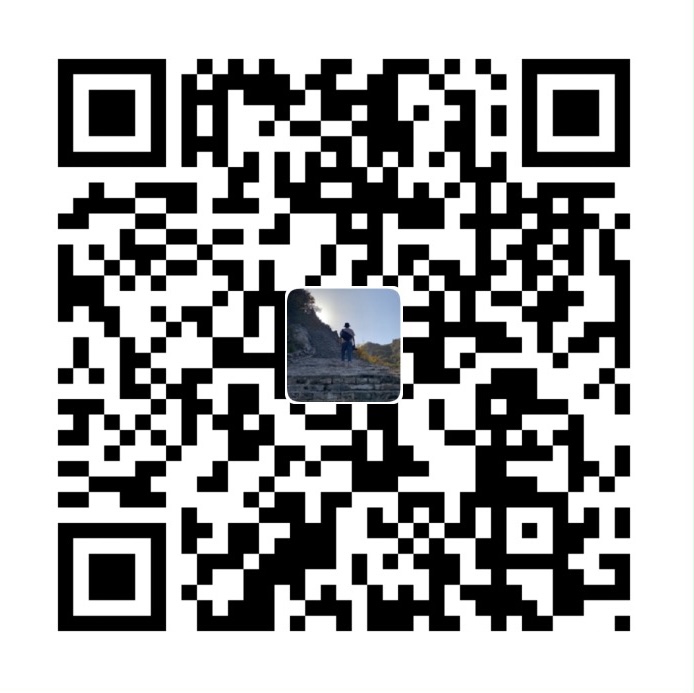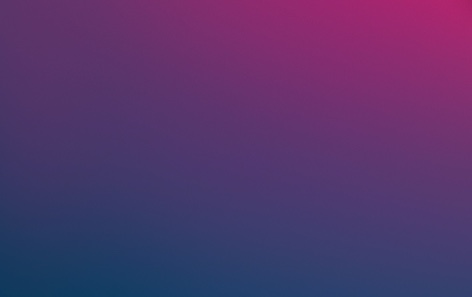Elasticsearch 的安装与简单配置
¶依赖环境
- 运行 ES 需要安装并配置 Java
- 配置$JAVA_HOME
- 各个版本对 Java 的依赖
- ES5需要 Java8以上的版本
- ES 从6.5开始支持 Java11
- http://www.elastic.co/support/matrix#matrix_jvm
- 7.0开始,内置了 Java 环境
¶下载安装
¶1、下载
我们可以到Elasticsearch 的官方下载地址下载需要的软件,也可以通过包管理器安装的方式或者 docker 容器启动:
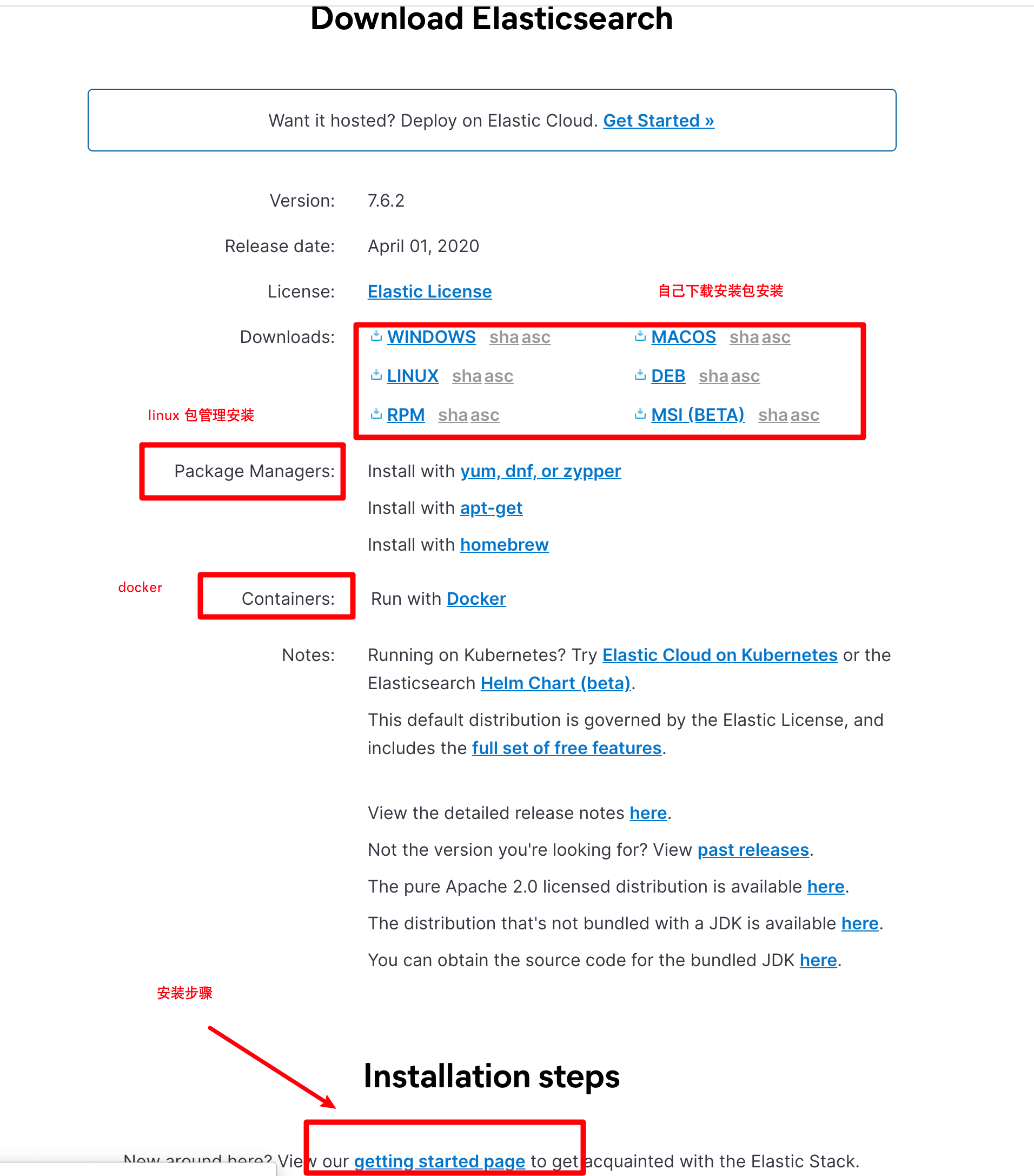
¶2、 安装
这里我选择下载 linux 版本然后上传到 aliyun 服务器
[root@izwz920kp0myp15p982vp4z ~]# cd
/usr/local/software/elasticsearch/
[root@izwz920kp0myp15p982vp4z elasticsearch]# ll
总用量 534476
-rw-r--r-- 1 root root 296477546 4月 23 17:00 elasticsearch-7.6.2-linux-x86_64.tar.gz
-rw-r--r-- 1 root root 249555386 3月 31 23:38 kibana-7.6.2-linux-x86_64.tar.gz
解压到当前目录
[root@izwz920kp0myp15p982vp4z elasticsearch]# tar -zxvf elasticsearch-7.6.2-linux-x86_64.tar.gz
[root@izwz920kp0myp15p982vp4z elasticsearch]# cd elasticsearch-7.6.2
[root@izwz920kp0myp15p982vp4z elasticsearch-7.6.2]# ll
总用量 564
drwxr-xr-x 2 root root 4096 3月 26 14:36 bin
drwxr-xr-x 2 root root 4096 3月 26 14:36 config
drwxr-xr-x 9 root root 4096 3月 26 14:36 jdk
drwxr-xr-x 3 root root 4096 3月 26 14:36 lib
-rw-r--r-- 1 root root 13675 3月 26 14:28 LICENSE.txt
drwxr-xr-x 2 root root 4096 3月 26 14:36 logs
drwxr-xr-x 38 root root 4096 3月 26 14:37 modules
-rw-r--r-- 1 root root 523209 3月 26 14:36 NOTICE.txt
drwxr-xr-x 2 root root 4096 3月 26 14:36 plugins
-rw-r--r-- 1 root root 8164 3月 26 14:28 README.asciidoc
进入解压后的 ES 目录,可以看到以下目录结构:
| 目录 | 相关文件 | 描述 |
|---|---|---|
| bin | 所有运行的脚本文件,包括启动 ES,安装插件。运行统计数据等 | |
| config | 如 elasticsearch.yml 等 | 集群配置文件,user,role based 相关配置 |
| JDK | Java 运行环境。从7.0开始 ES 自动集成 JDK 到安装文件中 | |
| data | path.data | 包含了 ES 所有的相关数据文件 |
| lib | Java 类库 | |
| logs | path.log | 日志文件 |
| modules | 包含所有 ES 模块 | |
| plugins | 包含所有已安装插件 | |
¶3、JVM 配置
- 修改 JVM,在 option/jvm.options
- 7.1 下载的默认设置时1GB
- 配置的建议
- Xmx 和 Xms设置成一样
- Xmx 不要超过机器内存的50%
- 不要超过30GB - https://www.elastic.co/blog/a-heap-of-touble
¶4、尝试启动 ES
[root@izwz920kp0myp15p982vp4z elasticsearch-7.6.2]# bin/elasticsearch
OpenJDK 64-Bit Server VM warning: Option UseConcMarkSweepGC was deprecated in version 9.0 and will likely be removed in a future release.
[2020-04-23T17:47:45,074][ERROR][o.e.b.ElasticsearchUncaughtExceptionHandler] [izwz920kp0myp15p982vp4z] uncaught exception in thread [main]
org.elasticsearch.bootstrap.StartupException: java.lang.RuntimeException: can not run elasticsearch as root
at ... ...
启动失败。看到 es 不能以 root 用户启动。
¶5、创建新用户
创建用户elasticsearch输入,新的密码zhonghongpeng并赋予权限
[root@izwz920kp0myp15p982vp4z elasticsearch-7.6.2]# adduser elasticsearch
[root@izwz920kp0myp15p982vp4z elasticsearch-7.6.2]# passwd elasticsearch
更改用户 elasticsearch 的密码 。
新的 密码:
重新输入新的 密码:
passwd:所有的身份验证令牌已经成功更新。
[root@izwz920kp0myp15p982vp4z elasticsearch-7.6.2]#
¶6、用户内存过小问题
切换用户再次启动,还是遇到问题max virtual memory areas vm.max_map_count [65530] is too low用户虚拟内存太小
[root@izwz920kp0myp15p982vp4z elasticsearch-7.6.2]# su elasticsearch
[elasticsearch@izwz920kp0myp15p982vp4z elasticsearch-7.6.2]$ bin/elasticsearch
OpenJDK 64-Bit Server VM warning: Option UseConcMarkSweepGC was deprecated in version 9.0 and will likely be removed in a future release.
[2020-04-23T17:53:32,277][INFO ][o.e.e.NodeEnvironment ] [izwz920kp0myp15p982vp4z] using [1] data paths, mounts [[/ (rootfs)]], net usable_space [32.3gb], net total_space [39.2gb], types [rootfs]
... ...
ERROR: [1] bootstrap checks failed
[1]: max virtual memory areas vm.max_map_count [65530] is too low, increase to at least [262144]
... ...
再次切换回 root 用户,并执行以下执行进行修改,然后编辑/etc/sysctl.conf在最后一行添加vm.max_map_count = 262144保证永久生效
[elasticsearch@izwz920kp0myp15p982vp4z config]$ su - root
密码:
上一次登录:四 4月 23 17:55:21 CST 2020从 219.137.74.3pts/0 上
[root@izwz920kp0myp15p982vp4z ~]# sysctl -a|grep vm.max_map_count
vm.max_map_count = 65530
[root@izwz920kp0myp15p982vp4z ~]# sysctl -w vm.max_map_count=262144
vm.max_map_count = 262144
[root@izwz920kp0myp15p982vp4z ~]# sysctl -a|grep vm.max_map_count
vm.max_map_count = 262144
[root@izwz920kp0myp15p982vp4z ~]# vi /etc/sysctl.conf
切换回elasticsearch用户再次启动,启动成功!
[root@izwz920kp0myp15p982vp4z ~]# su elasticsearch
[elasticsearch@izwz920kp0myp15p982vp4z elasticsearch]$ cd /usr/local/software/elasticsearch/elasticsearch-7.6.2
[elasticsearch@izwz920kp0myp15p982vp4z elasticsearch-7.6.2]$ ./bin/elasticsearch
OpenJDK 64-Bit Server VM warning: Option UseConcMarkSweepGC was deprecated in version 9.0 and will likely be removed in a future release.
[2020-04-23T18:32:39,304][INFO ][o.e.e.NodeEnvironment ] [izwz920kp0myp15p982vp4z] using [1] data paths, mounts [[/ (rootfs)]], net usable_space [32.3gb], net total_space [39.2gb], types [rootfs]
[2020-04-23T18:32:39,309][INFO ][o.e.e.NodeEnvironment ] [izwz920kp0myp15p982vp4z] heap size [1007.3mb], compressed ordinary object pointers [true]
[2020-04-23T18:32:39,461][INFO ][o.e.n.Node ] [izwz920kp0myp15p982vp4z] node name [izwz920kp0myp15p982vp4z], node ID [AZUJJ0XhR0qwGYFxZ0O0xQ], cluster name [elasticsearch]
[2020-04-23T18:32:39,462][INFO ][o.e.n.Node ] [izwz920kp0myp15p982vp4z] version[7.6.2], pid[17383], build[default/tar/ef48eb35cf30adf4db14086e8aabd07ef6fb113f/2020-03-26T06:34:37.794943Z], OS[Linux/3.10.0-693.2.2.el7.x86_64/amd64], JVM[AdoptOpenJDK/OpenJDK 64-Bit Server VM/13.0.2/13.0.2+8]
[2020-04-23T18:32:39,462][INFO ][o.e.n.Node ] [izwz920kp0myp15p982vp4z] JVM home [/usr/local/software/elasticsearch/elasticsearch-7.6.2/jdk]
[2020-04-23T18:32:39,463][INFO ][o.e.n.Node ] [izwz920kp0myp15p982vp4z] JVM arguments [-Des.networkaddress.cache.ttl=60, -Des.networkaddress.cache.negative.ttl=10, -XX:+AlwaysPreTouch, -Xss1m, -Djava.awt.headless=true, -Dfile.encoding=UTF-8, -Djna.nosys=true, -XX:-OmitStackTraceInFastThrow, -Dio.netty.noUnsafe=true, -Dio.netty.noKeySetOptimization=true, -Dio.netty.recycler.maxCapacityPerThread=0, -Dio.netty.allocator.numDirectArenas=0, -Dlog4j.shutdownHookEnabled=false, -Dlog4j2.disable.jmx=true, -Djava.locale.providers=COMPAT, -Xms1g, -Xmx1g, -XX:+UseConcMarkSweepGC, -XX:CMSInitiatingOccupancyFraction=75, -XX:+UseCMSInitiatingOccupancyOnly, -Djava.io.tmpdir=/tmp/elasticsearch-10878863762573310172, -XX:+HeapDumpOnOutOfMemoryError, -XX:HeapDumpPath=data, -XX:ErrorFile=logs/hs_err_pid%p.log, -Xlog:gc*,gc+age=trace,safepoint:file=logs/gc.log:utctime,pid,tags:filecount=32,filesize=64m, -XX:MaxDirectMemorySize=536870912, -Des.path.home=/usr/local/software/elasticsearch/elasticsearch-7.6.2, -Des.path.conf=/usr/local/software/elasticsearch/elasticsearch-7.6.2/config, -Des.distribution.flavor=default, -Des.distribution.type=tar, -Des.bundled_jdk=true]
在 ssh 终端中测试连接,成功!
[root@izwz920kp0myp15p982vp4z config]# curl localhost:9200
{
"name" : "izwz920kp0myp15p982vp4z",
"cluster_name" : "elasticsearch",
"cluster_uuid" : "0lHe6Dh7TOKSTX2Jy6PDSw",
"version" : {
"number" : "7.6.2",
"build_flavor" : "default",
"build_type" : "tar",
"build_hash" : "ef48eb35cf30adf4db14086e8aabd07ef6fb113f",
"build_date" : "2020-03-26T06:34:37.794943Z",
"build_snapshot" : false,
"lucene_version" : "8.4.0",
"minimum_wire_compatibility_version" : "6.8.0",
"minimum_index_compatibility_version" : "6.0.0-beta1"
},
"tagline" : "You Know, for Search"
}
¶7、默认监听接口问题
但是在本地电脑的浏览器中访问不成功:(myecs.com 配置本地 hosts 指向了 aliyun ecs ip)
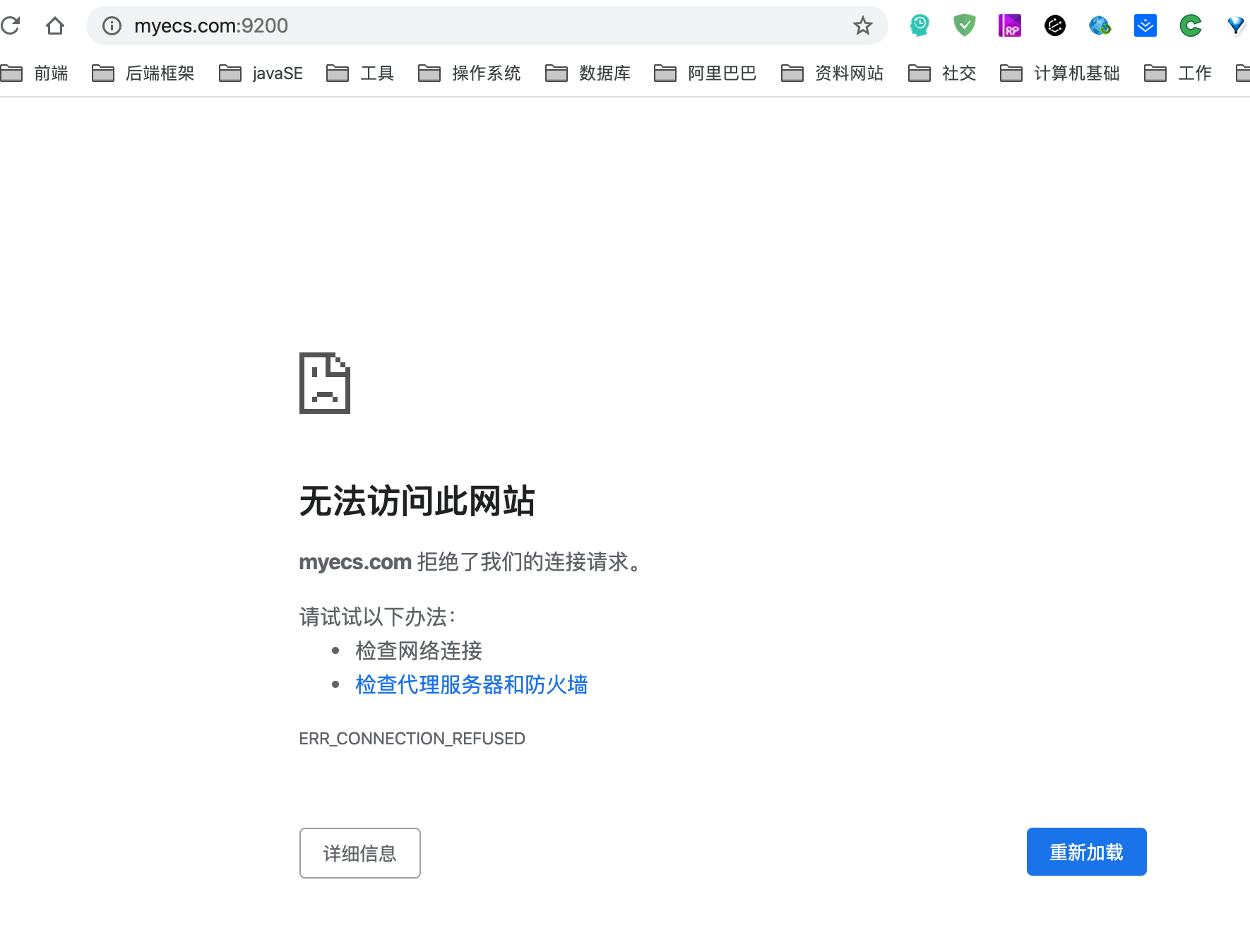
在本地电脑直接telnet 也连不上,一直无响应:
zhonghongpeng@bogon ~ % telnet 120.24.80.237 9200
看了一下 ES 输出的日志,发现它在监听的接口是127.0.0.1:9200
[2020-04-23T18:23:33,314][INFO ][o.e.t.TransportService ] [izwz920kp0myp15p982vp4z] publish_address {127.0.0.1:9200}, bound_addresses {127.0.0.1:9200}
修改配置文件./config/elasticsearch.yml
network.host: 0.0.0.0
discovery.seed_hosts: ["0.0.0.0", "[::1]"]
再次启动,绑定接口为0.0.0.0:9200:
[2020-04-23T18:23:33,314][INFO ][o.e.t.TransportService ] [izwz920kp0myp15p982vp4z] publish_address {172.18.93.184:9200}, bound_addresses {0.0.0.0:9200}
回到本地电脑浏览器测试,成功!
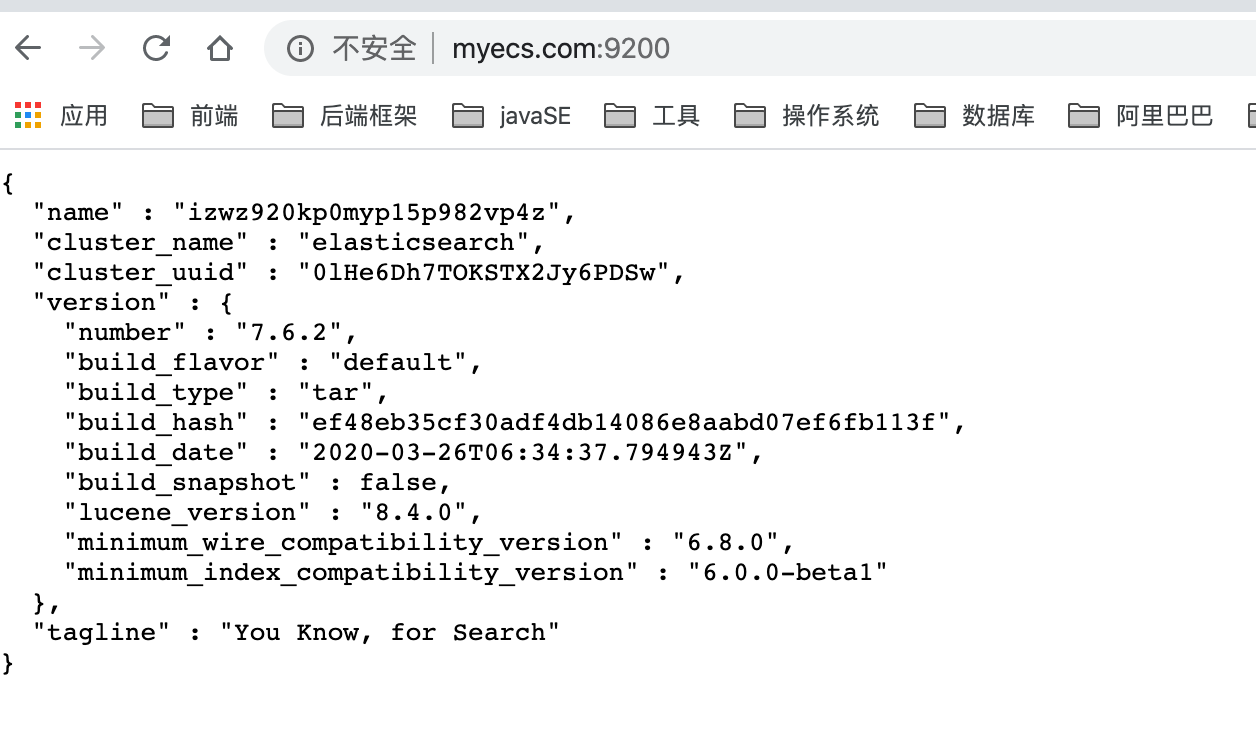
¶插件安装
elasticsearch-plugin list命令可以查看插件列表
[elasticsearch@izwz920kp0myp15p982vp4z elasticsearch-7.6.2]$ bin/elasticsearch-plugin list
[elasticsearch@izwz920kp0myp15p982vp4z elasticsearch-7.6.2]$
install命令可以安装插件,我们来安装一个国际化的分词插件analysis-icu
[elasticsearch@izwz920kp0myp15p982vp4z elasticsearch-7.6.2]$ ./bin/elasticsearch-plugin install analysis-icu
-> Installing analysis-icu
-> Downloading analysis-icu from elastic
[=================================================] 100%
-> Installed analysis-icu
[elasticsearch@izwz920kp0myp15p982vp4z elasticsearch-7.6.2]$ ./bin/elasticsearch-plugin list
analysis-icu
通过浏览器输入http://myecs.com:9200/_cat/plugins也可以显示插件列表:

通过插件机制用户可以自定义拓展其功能:
- Discovery Plugin
- Analysis Plugin
- Security Plugin
- Management Plugin
- Ingest Plugin
- Mapper Plugin
- Backup Plugin
Https://elastic.co/guide/en/elasticsearch/plugins/current/intro.html
¶启动集群
elasticsearch -E node.name=节点名称 -E cluster.name=集群名称 -E path.data=节点数据文件名称 -d,其中-E通过 name=value 形式配置参数,-d后台启动,启动之前我们需要配置./config/elasticsearch.yml以下配置包含我们需要启动的节点名称
cluster.initial_master_nodes: ["node1", "node2", "node3"]
然后启动
bin/elasticsearch -E node.name=node1 -E cluster.name=john -E path.data=node1_data -d
bin/elasticsearch -E node.name=node2 -E cluster.name=john -E path.data=node2_data -d
bin/elasticsearch -E node.name=node3 -E cluster.name=john -E path.data=node3_data -d
浏览器访问http://myecs.com:9200/_cat/nodes,可以看到我们启动集群了

Kibana 的安装
¶安装
同 Elasticsearch 下载好安装文件,并解压(注意,如果用 root 用户进行解压,需要对解压之后的文件夹进行 chmod 授权,或者直接用 elasticsearch 用户进行解压,不然elasticsearch 用户启动 kibana 的时候就会因为 kibana需要写入一些文件没有权限导致启动失败)
[root@izwz920kp0myp15p982vp4z elasticsearch]# tar -zxvf kibana-7.6.2-linux-x86_64.tar.gz
修改配置${kibana_home}/config/kibana.yml:
server.host: "0.0.0.0"
如果需要汉化需要配置
i18n.locale: "zh-CN"
启动
[elasticsearch@izwz920kp0myp15p982vp4z kibana-7.6.2-linux-x86_64]$ ./bin/kibana
log [12:07:17.644] [info][plugins-service] Plugin "case" is disabled.
log [12:07:22.407] [info][plugins-system] Setting up [37] plugins: [taskManager,siem,licensing,infra,encryptedSavedObjects,code,usageCollection,metrics,canvas,timelion,features,security,apm_oss,translations,reporting,uiActions,data,navigation,status_page,share,newsfeed,kibana_legacy,management,dev_tools,inspector,expressions,visualizations,embeddable,advancedUiActions,dashboard_embeddable_container,home,spaces,cloud,apm,graph,eui_utils,bfetch]
log [12:07:22.408] [info][plugins][taskManager] Setting up plugin
log [12:07:22.422] [info][plugins][siem] Setting up plugin
log [12:07:22.423] [info][licensing][plugins] Setting up plugin
log [12:07:22.425] [info][infra][plugins] Setting up plugin
log [12:07:22.426] [info][encryptedSavedObjects][plugins] Setting up plugin
log [12:07:22.427] [warning][config][encryptedSavedObjects][plugins] Generating a random key for xpack.encryptedSavedObjects.encryptionKey. To be able to decrypt encrypted saved objects attributes after restart, please set xpack.encryptedSavedObjects.encryptionKey in kibana.yml
log [12:07:22.431] [info][code][plugins] Setting up plugin
log [12:07:22.432] [info][plugins][usageCollection] Setting up plugin
log [12:07:22.434] [info][metrics][plugins] Setting up plugin
log [12:07:22.434] [info][canvas][plugins] Setting up plugin
... ...
访问myecs.com:5601
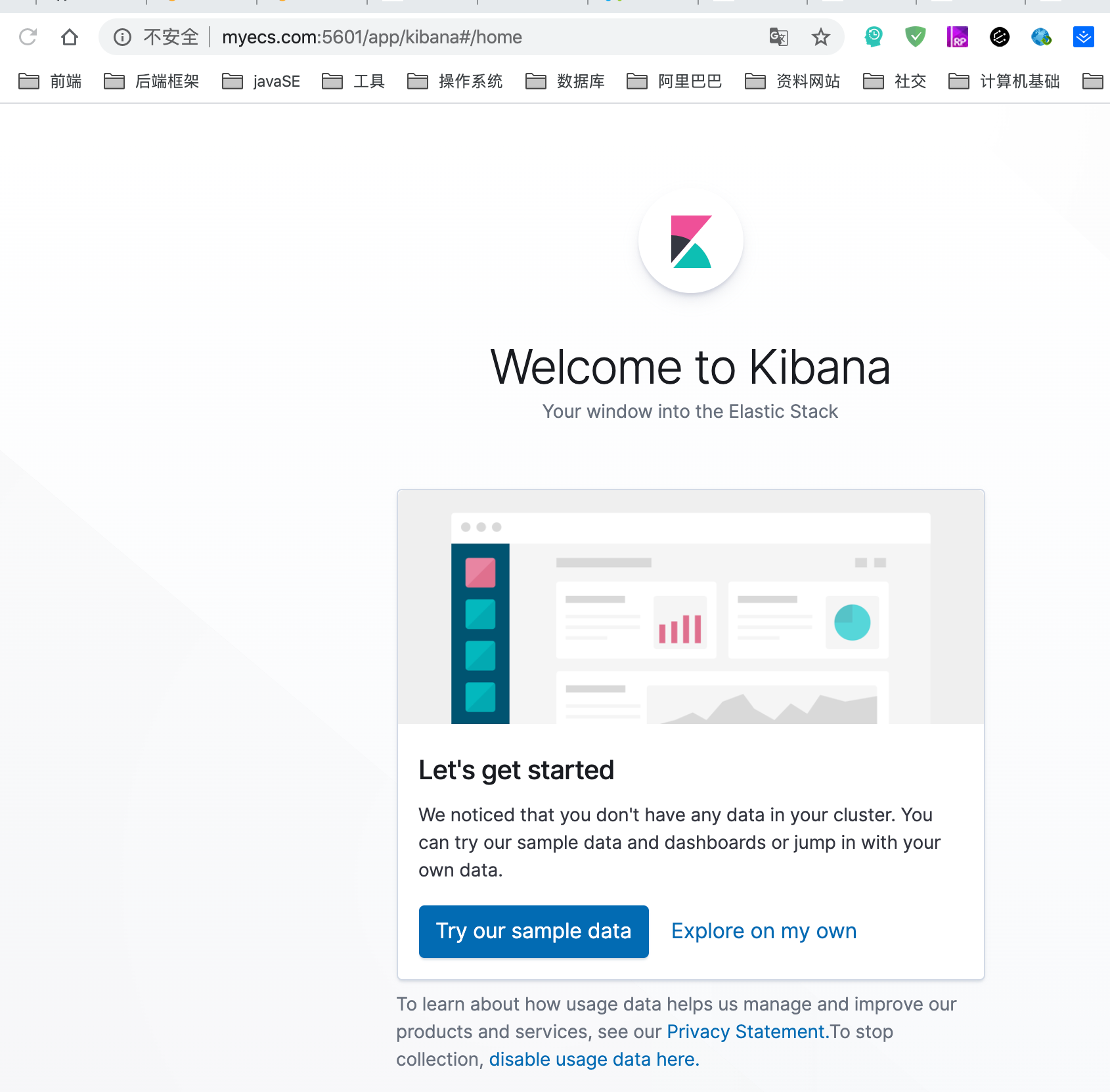
启动成功!
¶一些样例数据
ES 在 Kibana 的开箱即64用的版本中加入了一些样例数据:电商网站订单、航空公司飞行记录、web 应用的日志。
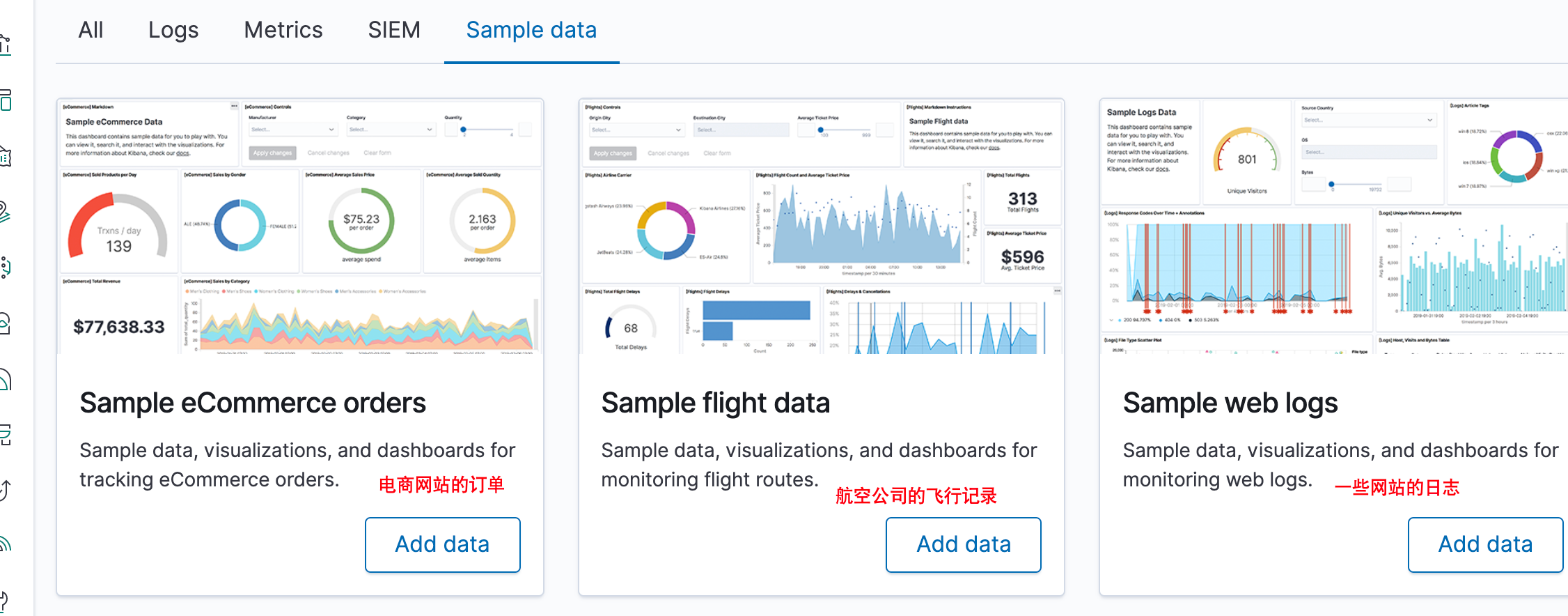
我们可以点击添加这些数据来打入这些数据到 Elasticsearch 中
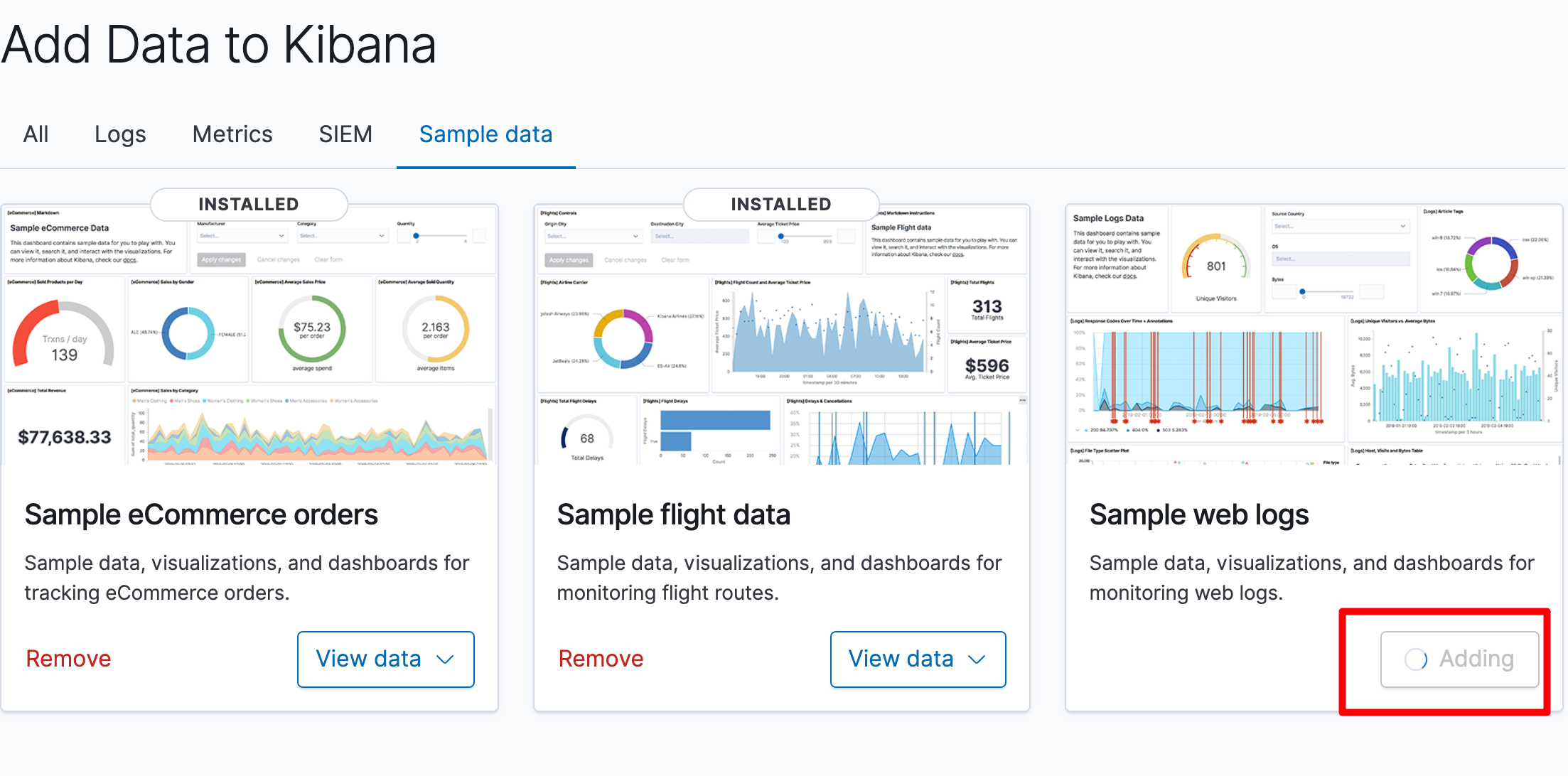
asd
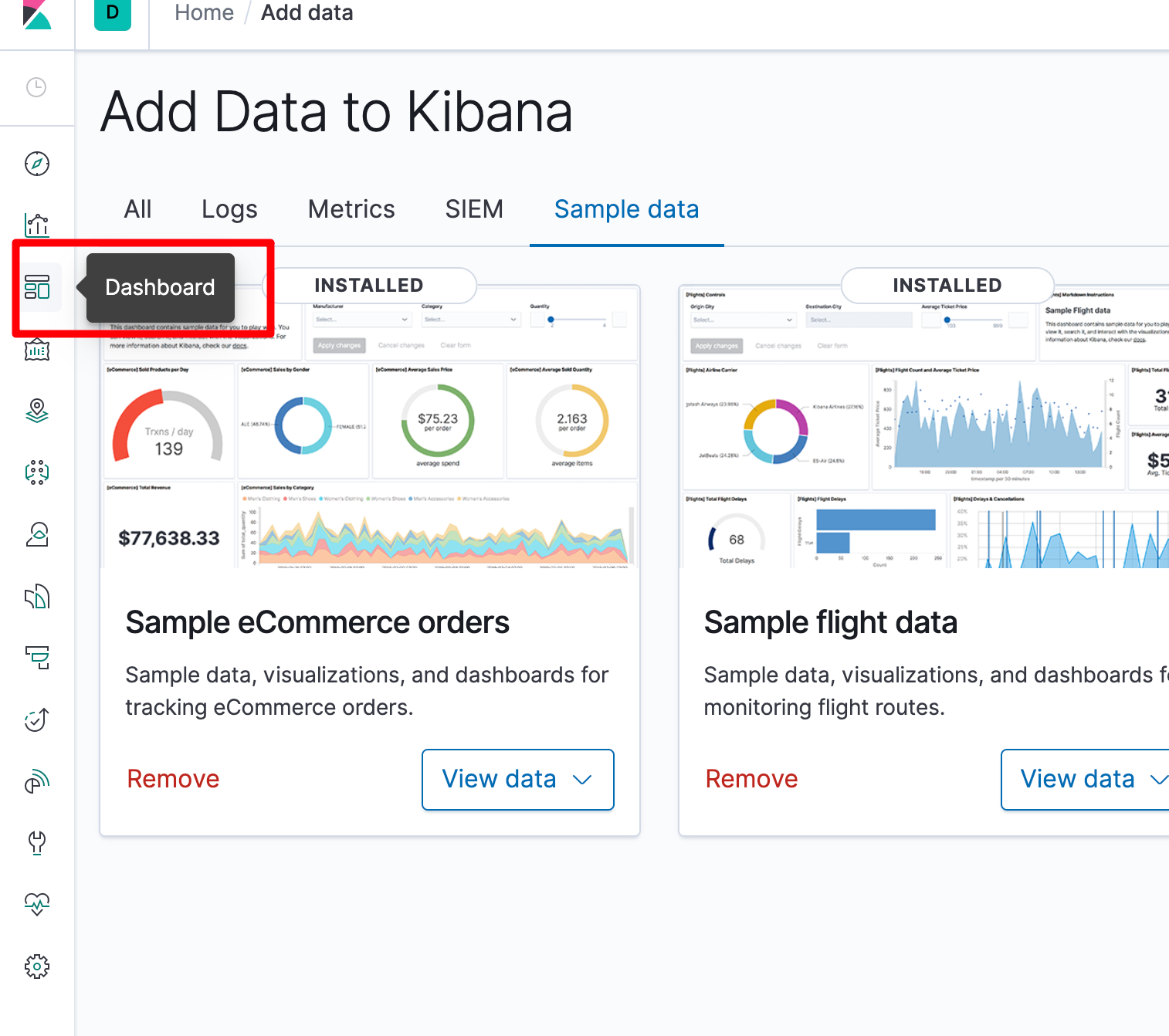
通过点击右边的 dashboard 可以发现这三份数据的 dashboard 已经构建好了,我们点击其中一个
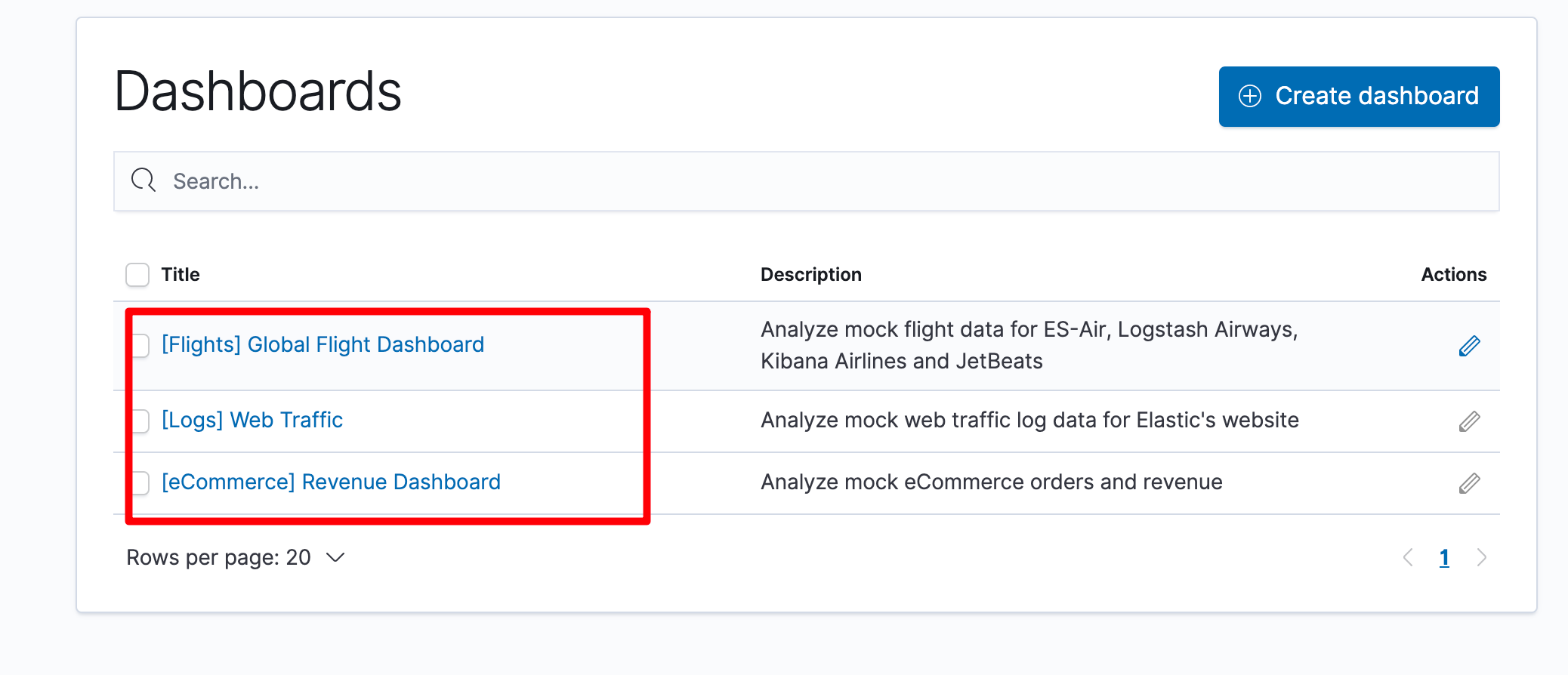
进来后看到一些数据面板
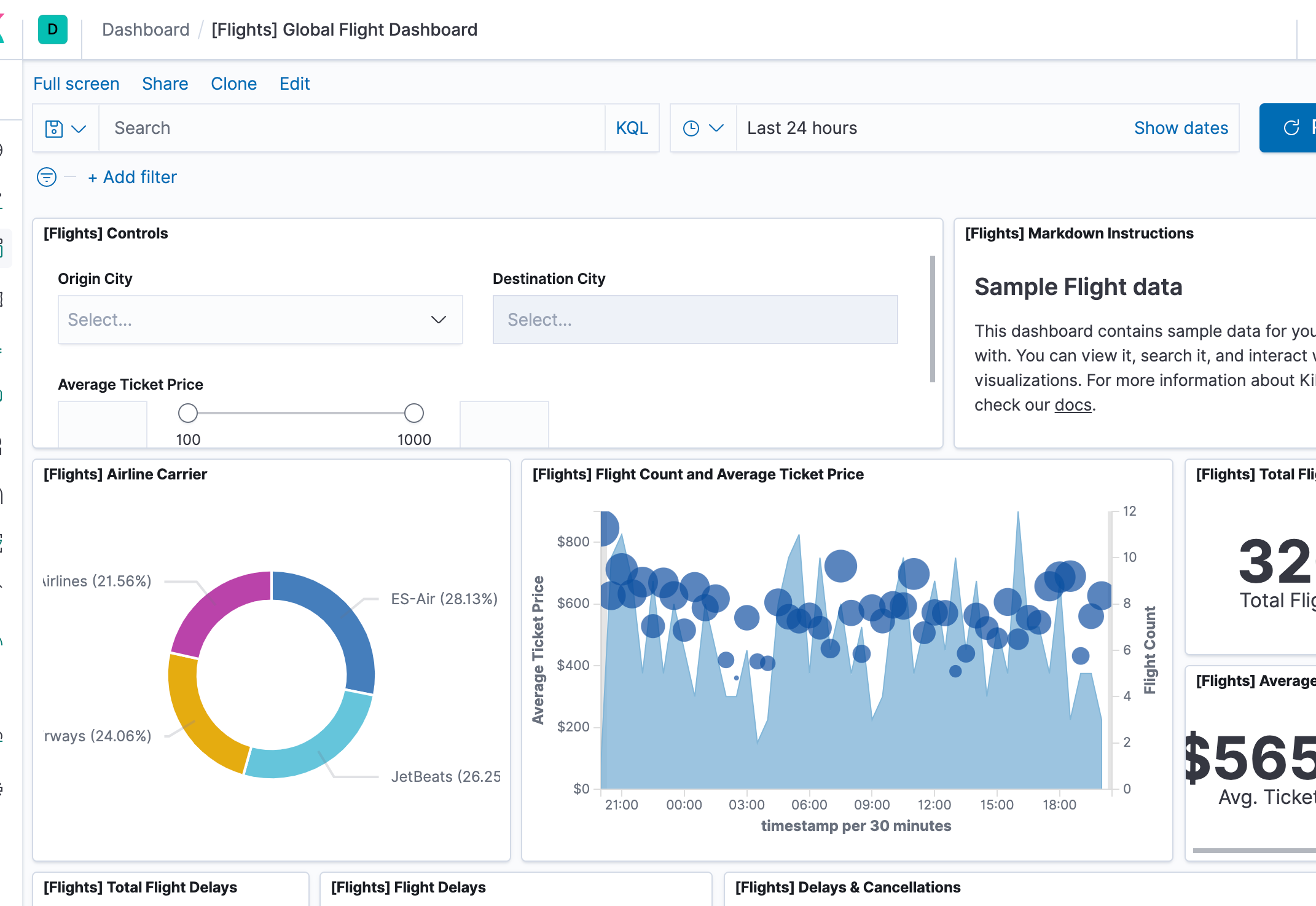
¶Dev Tools
下面我们来看左边面板的一个 Dev Tools 工具
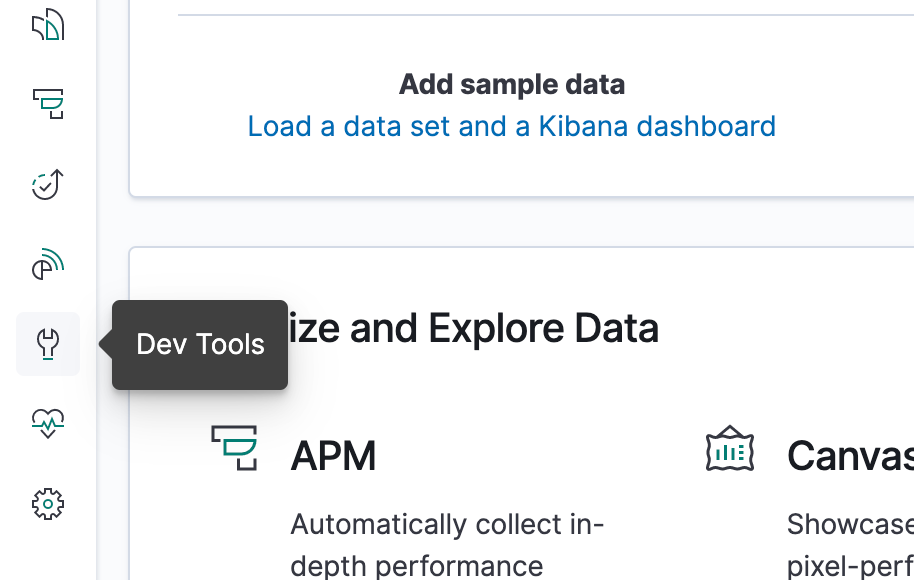
它可以方便我们进行 Elasticsearch 的 api 的调用

另外它还提供了一些键盘快捷操作:
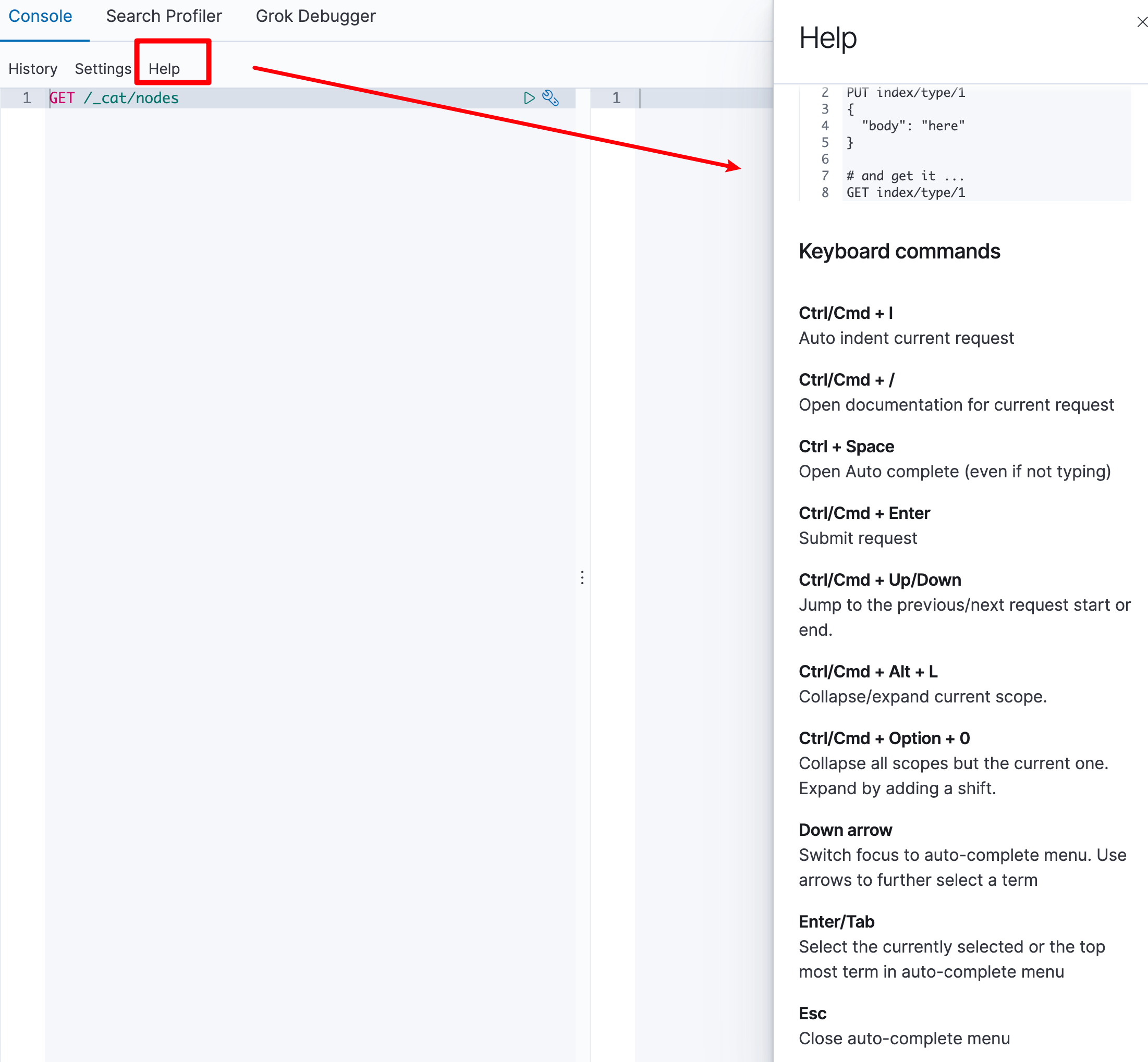
¶插件
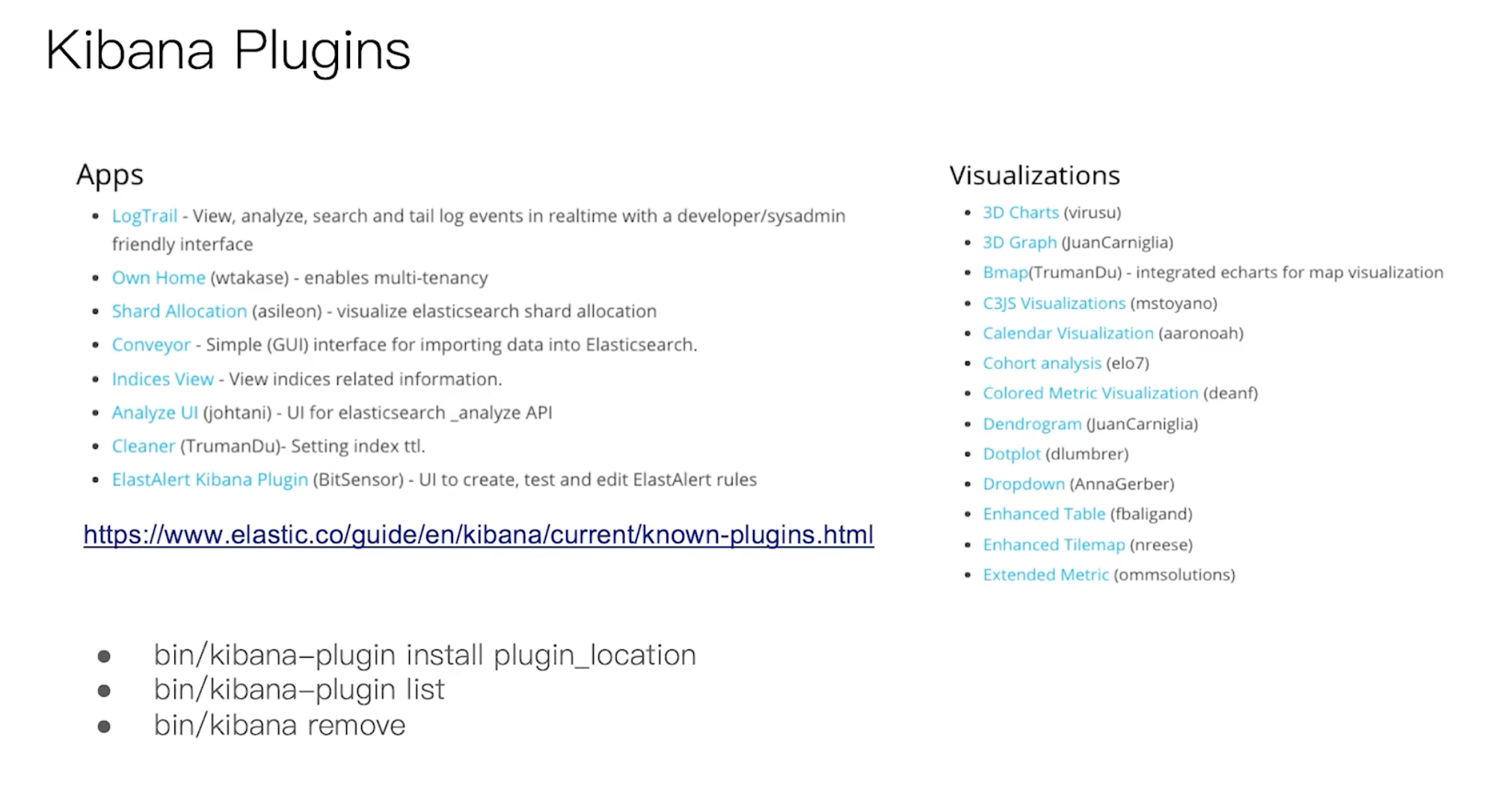
Docker 的安装
¶相关阅读与安装
¶docker-compose命令
-
启动
docker-compose up -
停止容器
docker-compose down -
停止容器并且移除数据
docker-compose down -v
¶docker 命令
-
docker ps -
docker stop Name/ContainerId -
docker start Name/ContainerId -
删除单个容器
docker rm Name/ID -f, –force=false; -l, –link=false Remove the specified link and not the underlying container; -v, –volumes=false Remove the volumes associated to the container -
删除所有容器 docker rm
docker ps -a -q -
停止、启动、杀死、重启一个容器
docker stop Name/ID
docker start Name/IDdocker kill Name/ID
docker restart name/ID
¶Docker-compse 配置文件
version: '2.2'
services:
cerebro:
image: lmenezes/cerebro:0.8.3
container_name: cerebro
ports:
- "9000:9000"
command:
- -Dhosts.0.host=http://elasticsearch:9200
networks:
- es72net
kibana:
image: kibana:7.2.0
container_name: kibana72
environment:
#- I18N_LOCALE=zh-CN
- XPACK_GRAPH_ENABLED=true
- TIMELION_ENABLED=true
- XPACK_MONITORING_COLLECTION_ENABLED="true"
ports:
- "5601:5601"
networks:
- es72net
elasticsearch:
image: elasticsearch:7.2.0
container_name: es72_01
environment:
- cluster.name=geektime
- node.name=es72_01
- bootstrap.memory_lock=true
- "ES_JAVA_OPTS=-Xms512m -Xmx512m"
- discovery.seed_hosts=es72_01,es72_02
- cluster.initial_master_nodes=es72_01,es72_02
ulimits:
memlock:
soft: -1
hard: -1
volumes:
- es72data1:/usr/share/elasticsearch/data
ports:
- 9200:9200
networks:
- es72net
elasticsearch2:
image: elasticsearch:7.2.0
container_name: es72_02
environment:
- cluster.name=geektime
- node.name=es72_02
- bootstrap.memory_lock=true
- "ES_JAVA_OPTS=-Xms512m -Xmx512m"
- discovery.seed_hosts=es72_01,es72_02
- cluster.initial_master_nodes=es72_01,es72_02
ulimits:
memlock:
soft: -1
hard: -1
volumes:
- es72data2:/usr/share/elasticsearch/data
networks:
- es72net
volumes:
es72data1:
driver: local
es72data2:
driver: local
networks:
es72net:
driver: bridge
¶docker 阿里云镜像加速器
¶docker 中的服务
以上准备工作就绪之后执行以下指令启动 docker 容器
/usr/local/software/elasticsearch/docker-es-7.2
[root@izwz920kp0myp15p982vp4z docker-es-7.2]# ls
docker-compose.yaml
[root@izwz920kp0myp15p982vp4z docker-es-7.2]# docker-compose up
启动完成后。我们一共启动了以下三个服务
-
kibana
端口:5601
-
elasticsearch
端口:9200
-
cerebro
端口:9000
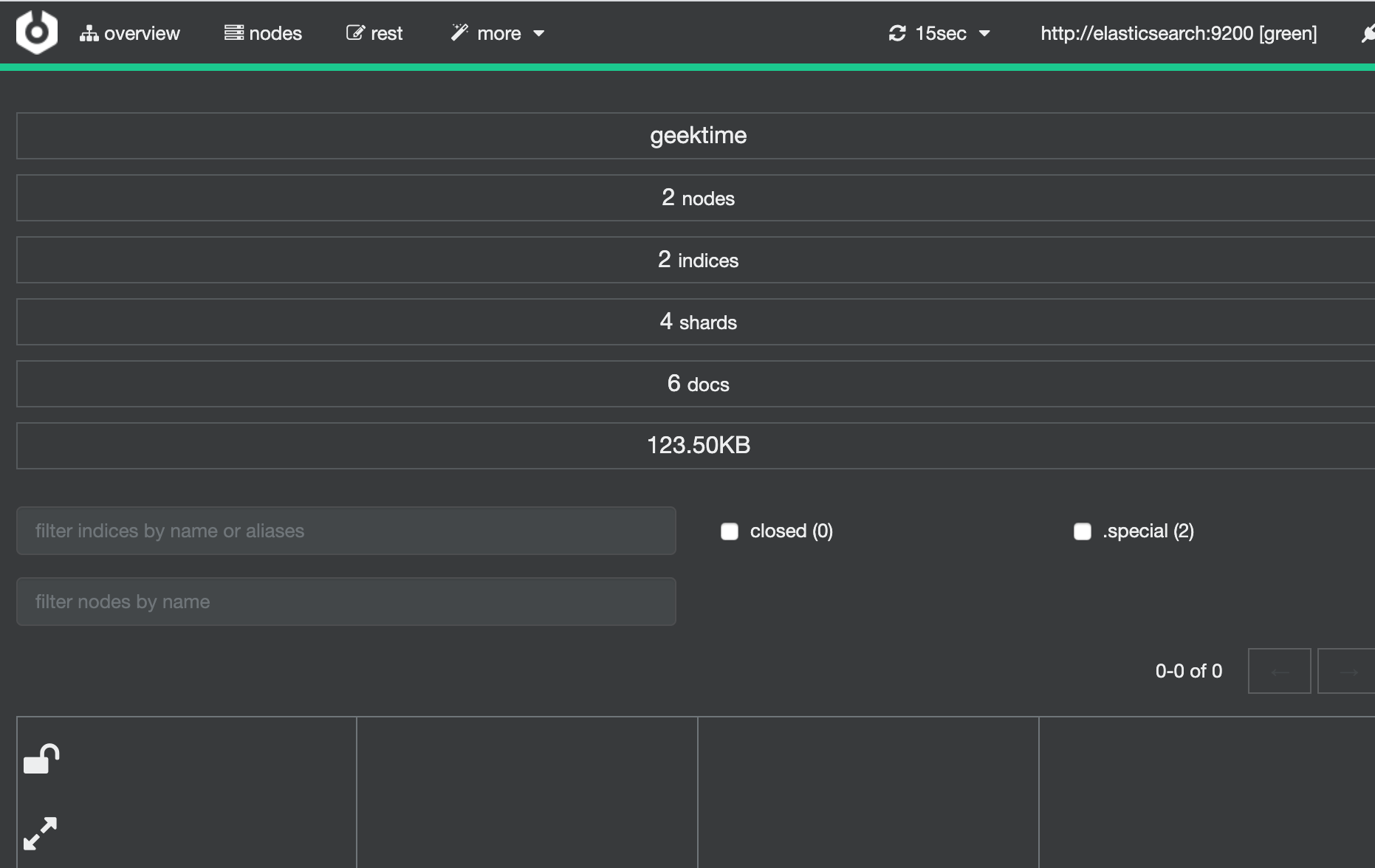
可以看到上面6行信息分别表示有一个 elasticsearch集群叫 geektime,有两个节点,有2个索引,分布在4个分片上,有6个文档,总共存储消耗了123.50KB 的磁盘空间。
Logstash 安装
¶Logstash 下载安装
同上面的 Elasticsearch 和 Kibana到官网进行下载,注意 Logstash 并没有集成 Jdk,所以需要先安装 Jdk 并配置$JAVA_HOME 环境变量
[root@izwz920kp0myp15p982vp4z logstash-7.1.0]# pwd
/usr/local/software/elasticsearch/logstash-7.1.0
[root@izwz920kp0myp15p982vp4z logstash-7.1.0]# ./bin/logstash --version
logstash 7.1.0
¶下载最MovieLens最小测试数据集
下载完毕:
[root@izwz920kp0myp15p982vp4z movielens]# pwd
/usr/local/software/elasticsearch/movielens
[root@izwz920kp0myp15p982vp4z movielens]# ll
总用量 980
drwxr-xr-x 2 root root 4096 4月 24 00:09 ml-latest-small
-rw-r--r-- 1 root root 9703 4月 24 00:09 ml-latest-small-README.html
-rw-r--r-- 1 root root 978202 4月 24 00:09 ml-latest-small.zip
-rw-r--r-- 1 root root 166 4月 24 00:09 movies_settings.json
¶Logstash 配置文件
logstash.conf
input {
file {
# 指向测试数据csv文件
path => "/usr/local/software/elasticsearch/movielens/ml-latest-small/movies.csv"
start_position => "beginning"
sincedb_path => "/dev/null"
}
}
filter {
csv {
separator => ","
columns => ["id","content","genre"]
}
mutate {
split => { "genre" => "|" }
remove_field => ["path", "host","@timestamp","message"]
}
mutate {
split => ["content", "("]
add_field => { "title" => "%{[content][0]}"}
add_field => { "year" => "%{[content][1]}"}
}
mutate {
convert => {
"year" => "integer"
}
strip => ["title"]
remove_field => ["path", "host","@timestamp","message","content"]
}
}
output {
elasticsearch {
hosts => "http://localhost:9200"
index => "movies"
document_id => "%{id}"
}
stdout {}
}
¶启动 Logstash 抓取测试数据
[root@izwz920kp0myp15p982vp4z logstash-7.1.0]# pwd
/usr/local/software/elasticsearch/logstash-7.1.0
[root@izwz920kp0myp15p982vp4z logstash-7.1.0]# ./bin/logstash -f ../movielens/logstash.conf